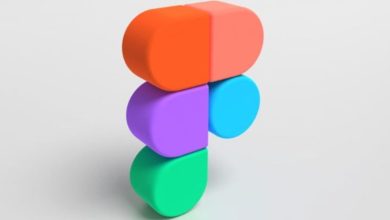آموزش تغییر نام دامنه در دایرکت ادمین و سی پنل
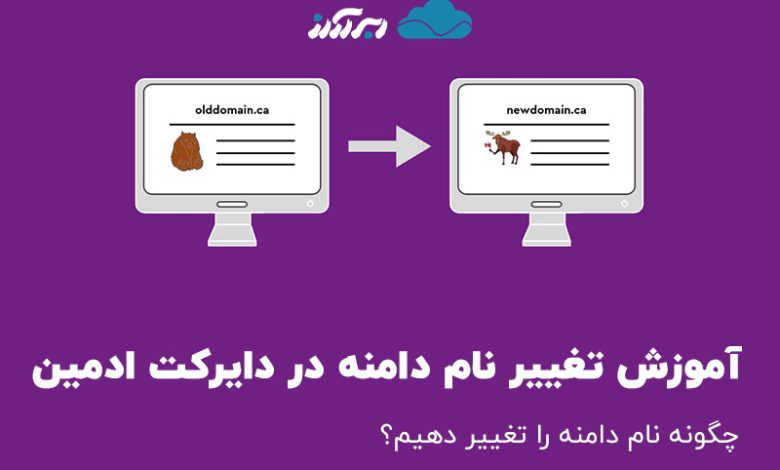
همانطور که مطمئنا میدانید یکی از اولین گامها برای راهاندازی یک سایت، داشتن هاست و دامنه است. درواقع پس از تنظیم name server هاست برروی دامنه، ارتباط درست برای بالا آمدن سایت انجام شده و در دسترس قرار میگیرد. در برخی از موارد، شما نیاز دارید به تغییر نام دامنه سایت خود اقدام کنید. این کار احتیاج به پیگیری آموزش تخصصی دارد که در این مقاله ما به طور کامل آموزش تغییر نام دامنه در دایرکت ادمین را به صورت تصویری برای شما شرح میدهیم. پس اگر با این سوال مواجهید که چگونه نام دامنه را تغییر دهیم با ما همراه باشید.
انتظارها به پایان رسید، برای اینکه بیشتر با ما آشنا شوید، صفحه خرید vps نامحدود از دست ندهید و برای اینکه بیشتر درباره ما بدانید، همین الان کلیک کنید.
DirectAdmin چیست؟
پیش از اینکه به سراغ موضوع اصلی مقاله برویم و در این مورد توضیح دهیم که تغییر دادن نام دامنه سایت چگونه انجام میشود، بیایید با دایرکت ادمین و ویژگیهای آن بیشتر آشنا شویم.
دایرکت ادمین (DirectAdmin) نرم افزار کنترل پنل برای میزبانی وب و چیزی شبیه به cPanel است که به شما امکان میدهد وب سایت و گزینههای میزبانی خود را با استفاده از یک رابط گرافیکی و مبتنی بر وب مدیریت کنید. با استفاده از کنترل پنل DirectAdmin میتوانید تعداد نامحدودی از سایتها، حسابهای ایمیل و… را مدیریت کنید. DirectAdmin وظایف را خودکار میکند تا سرورهای وب به راحتی به اشتراک گذاشته شوند و به صاحبان سایت راهی برای راهاندازی و مدیریت سریع وبسایتها میدهد.
صحبت بیشتر دربارهی دایرکت ادمین در این مقاله نمیگنجد، اما از آنجایی که از مزایای بسیار بالایی برای افزایش کارکرد وب سرور شما برخوردار است، شما باید بتوانید به آسانی با آن کار کنید. مطالبی که ما در مقالهی دایرکت ادمین چیست عنوان کردیم، به شما کمک میکنند تا بتوانید به راحتی این کنترل پنل را نصب کنیدو از مزایای بیشمار آن بهرهمند شوید.
تعیین دامنه در DirectAdmin
شما پیش از اینکه با روش تغییر نام دامنه آشنا شوید و به طور کامل آموزش تغییر نام دامنه در دایرکت ادمین را شروع کنید، نیاز دارید که بدانید چگونه باید دامنه را در دایرکت ادمین راهاندازی کنیم. برای اینکار:
- وارد دایرکت ادمین شوید.
- روی نماد «تنظیم دامنه» از بخش «مدیر حساب» (داشبورد / مدیریت دامنه) کلیک کنید.
به هیچ وجه این فرصت طلایی را از دست ندهید! با کلیک کردن بر روی خرید سرور ابری روزانه، اطلاعات بیشتری دریافت کنید تا بیشتر از ما مطمئن شوید!

- اگر میخواهید حساب جدیدی اضافه کرده و روی نماد «افزودن جدید» کلیک کنید.

- جزئیات دامنه را وارد کرده و روی دکمه “ایجاد” کلیک کنید.

- اگر میخواهید نام دامنه را تغییر دهید، روی نماد “تغییر نام دامنه” کلیک کنید.

- نام دامنه جدید را وارد کرده و روی دکمه «ذخیره» کلیک کنید.

- اگر میخواهید حساب را تعلیق/ لغو تعلیق کنید، حساب را انتخاب کرده و روی دکمه «Suspend / Unsuspend» کلیک کنید.

- همانطور که میخواهید حساب کاربری را حذف کنید، اکانت را انتخاب کرده و روی دکمه “حذف” کلیک کنید.

آموزش تغییر نام دامنه در دایرکت ادمین
نحوه تغییر نام دامنه در کنترل پنل DirectAdmin بسیار آسان است و تنها باید مراحل را به طورکامل و دقیق پیش ببرید. نکتهای که باید بدان توجه داشته باشید این است که نام پایگاه داده در طول این عملیات تغییر نخواهد کرد. با اینحال، شاید نیاز داشته باشید تا پیکربندی سایت و اسکریپتهای خود را بروز کنید. در اینصورت، آنها از نام دامنه جدید استفاده خواهند کرد. برای اینکه امکان تغییر نام دامنه برای شما به وجود آید، موارد زیر را پیش بگیرید:
- به عنوان کاربر وارد DA شوید.
- به Account Manager >> Domain Setup بروید.
- روی دکمه RENAME کلیک کنید.
- از لیست Old Domain را انتخاب کرده و وارد New Domain شوید.
- نام دامنه بروز شده و یک پیام تأیید ظاهر میشود:
برای مشاهده همه محصولات ما به صفحه سرور اختصاصی خارج مراجعه کنید، قیمتها را مقایسه کنید و سپس به سبد خرید خود اضافه کنید.

موارد مهم پس از تغییر نام سرور دامنه
در این قسمت از آموزش تغییر نام دامنه در دایرکت ادمین قصد داریم تا یکی از موارد مهم و قابل اهمیت آن یعنی تاثیر این تغییر بر سئو را بررسی کنیم. توصیه میکنیم دامنه قدیمی خود را به مدت چند ماه و یا حتی طولانیتر حفظ کنید تا به طور کامل اطمینان حاصل کنید که کاربران و موتورهای جستجو مانند گوگل به راحتی سایت شما را پیدا میکنند.
البته این مرحله کاملا اختیاری است و سیاستهای شما بستگی دارد؛ ولی اگر میخواهید با کاهش رتبه عجیب روبهرو نشوید، پیشنهاد میکنیم این کار را انجام دهید.
به هیچ وجه این فرصت طلایی را از دست ندهید! با کلیک کردن بر روی سرور مجازی ایران لینوکس، اطلاعات بیشتری دریافت کنید تا بیشتر از ما مطمئن شوید!
آموزش تغییر نام دامنه ؛ انجام تنظیمات اصلی
- روی صفحه اصلی کلیک کنید.
- اگر چندین دامنه دارید، روی دامنه تازه تغییر یافته کلیک کنید.
- روی Domain Pointers کلیک کنید.
- دامنه قدیمی را در قسمت متن وارد کنید.
- مطمئن شوید که “ایجاد به عنوان نام مستعار” علامت زده شده است.
- بر روی Add کلیک کنید.
- روی Files کلیک کنید.
- به آدرس domains/yourdomain.com/public_html بروید
- فایل htaccess. را ایجاد یا باز کنید
- موارد زیر را (به جای www.yourdomain.com دامنه خود را قرار دهید) به فایل htaccess اضافه کنید.
- اگر آن پوشه با پوشه public_html مرتبط نیست، همین کار را برای domains/yourdomain.com/private_html انجام دهید.